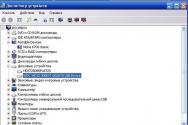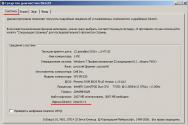При подключении роутера ошибка 651. Физическое повреждения кабелей. Порядок действий для выявления причины
Любой пользователь, столкнувшись с системной ошибкой, а уж, тем более, когда произошел сбой подключения с ошибкой 651, испытывает недоумение и растерянность, не понимая порядок действий в подобных ситуациях.
Когда на экране появляются сообщение «модем или другое устройство связи сообщило об ошибке», вспоминаются нерадивые операторы, производители компьютерной техники.
На самом деле большинство ошибок можно устранить самостоятельно и не являются критическими. Для устранения сбоя интернет-соединения с ошибкой 651 требуется провести несколько несложных операций с предварительным выяснением причины.
Следует знать, что ошибка 651 никоим образом не зависит от провайдера, с подобной ситуацией может столкнуться любой клиент Ростелекома, Дом.ру, МТС, Интерсвязи и иных провайдеров.
Почему операционная система сообщает что произошел сбой подключения с ошибкой 651

Сообщение об ошибке 651 появляется в случае некорректной работы модема (wi-fi адаптера), нарушения соединения с сервером провайдера.
Чаще всего причиной являются:
- Нарушение физического подключения (повреждение кабеля, сломали разъем, вышла из строя сетевая карта, модем).
- В операционной системе выставлены неправильные настройки для сетевого подключения (возможно, в случае сбоя системы или ошибки пользователя).
- Проведение профилактических работ на линиях провайдера.
Но ключевой, и наиболее распространенной, причиной являются некорректные операции пользователя с системными настройками. А значит, и устранение подвластно самому пользователю.
Порядок действий для выявления причины
Для начала следует провести небольшую диагностику, которая уже на этой стадии может устранить возникновение ошибки:
Выполните перезагрузку компьютера или ноутбука.
Обесточьте роутер или модем на 15 минут. После паузы включите снова устройство, проверив разъемы. Требуется дождаться, когда устройство загрузится и войдет в штатный режим работы.
Осмотрите соединяющий кабель роутера/модема с компьютером на предмет повреждений. Вытащите штекер из разъема сетевой карты и вставьте его обратно до фиксации.
При наличии 2-3 сетевых карт с разъемами Ethernet, имеет смысл проверить работу каждой, переставляя штекер и наблюдая за изменениями состояния сети на индикаторе, расположенного на экране около часов.
Проверьте наличие соединения с роутером по Wi-Fi каналу с помощью планшета, смартфона.
В Диспетчере устройств Windows найдите сетевую карту, удалите устройство и выполните обновление конфигурации системы. При обнаружении сетевой карты вновь, установите свежую версию драйверов, скачав их с официального сайта производителя.
Модем сообщает об ошибке 651 при целом кабеле
Если с других устройств вам удалось подключиться к интернету и зайти, например, на страницу – уже можно поздравить: роутер или модем работает стабильно, и ограничений со стороны оператора нет.
Для устранения системной ошибки:
- При подключении по ADSL
При стабильных сигналах светодиодных индикаторов на DSL-устройстве, требуется посмотреть настройки модема:

- Параметры VPI/VCI (для этого следует обратиться в call-центр оператора).
- Тип подключения моста.
Внимание: ошибка 651 может возникнуть из-за факта выполнения кабельного соединения роутера и модема с последующим созданием сети Wi-Fi – требуется выполнить удаление подключения. При передаче информации эти устройства часто используют различные протоколы и могут привести к конфликту.
- При pppoe подключении
Если установлена Win7:
— создайте новое соединение. В Панели управлении следует найти раздел «Сеть и Интернет» и выбрать «Сетевые подключения». Далее провести очередность кликов «Создать новое подключение или сеть» — «Подключение к Интернет» — «PPPoE». Откроется форма для ввода данных учетной записи, обычно их нужно найти в договоре с интернет-провайдером. При вводе следует обратить внимание на раскладку и используемый язык, т.к. основная причина сбоев заключается в наличии ошибочных символов в логине и пароле.

Выполните обновление файла raspppoe.sys, который несет функцию управления подключениям по данному протоколу. Файл имеет следующий путь местонахождения «C:\Windows\System32\Drivers». Откройте папку, найдите файл, присвойте ему другое имя. Удалять не рекомендуется, путем обратной процедуры переименования можно вернуть прежние настройки. В выбранную папку скопируйте одноименный файл, который можно также найти на другом компьютере (при условии отсутствия ошибки 651 и на нем). Выполните перезагрузку операционной системы и повторную попытку подключения.
Только в этом случае, если самостоятельно не удалось устранить сбой подключения с ошибкой 651, стоит обратиться в техподдержку интернет-провайдера и сделать заявку на проверку или вызов специалиста.
Сбой подключения с ошибкой 651: исправляем в Windows 7,8,10
Ошибка подключения 651 в Windows 7 высвечивается на экране в виде небольшого окна.
Для каждого протокола WAN-порт имеет собственный минипорт. Подключение через WAN miniport PPPoE дает сбой, тогда и появляется это сообщение:
Ошибка 651 при подключении к интернету в Windows 10 выглядит несколько иначе, но принципиальной разницы нет. То же самое касается и Windows 8.
Код ошибки 651 означает, что возник сетевой сбой по протоколу PPPoE. Выдается информация: «Модем или другое устройство связи сообщило об ошибке». В английском варианте: «Error 651: The modem (or other connecting devices) has reported an error». Тем самым система сигнализирует пользователю: «Не могу подключиться к интернету».
Рассмотрим, как исправить возникшую неприятность.
Ошибка 651 при подключении к интернету «Ростелекома», «Билайна», «ТТК», «МТС», «Дом.ру» и прочим провайдерам возникает, если используется протокол PPPoE. Причины возникновения ошибки 651 разные:
- Повреждение кабеля или оборудования;
- Сбой настроек;
- Дефекты у провайдера;
- Вирусы и антивирусы.
При обнаружении проблем на ПК первым делом выключить компьютер и роутер на одну минуту. Это время перед возобновлением работы надо выдержать, чтобы с роутера ушло остаточное напряжение. Если не помогло, поэтапно искать возможные неисправности.
Физические повреждения
Ошибку вызывают повреждения оборудования, а именно:
- Нарушение работы сетевой карты;
- Отказ роутера;
- Повреждение коммуникационных кабелей;
- Неисправность соединительных разъемов;
 Начать проверку надо с коммутационных шнуров и разъемов. Визуально осмотреть их, если повреждений нет, осуществить плотное соединение без перекосов. Есть вероятность, что ошибка 651 будет устранена.
Начать проверку надо с коммутационных шнуров и разъемов. Визуально осмотреть их, если повреждений нет, осуществить плотное соединение без перекосов. Есть вероятность, что ошибка 651 будет устранена.
Неисправности сетевой карты и мелкие сбои в работе приборов самостоятельно определить невозможно. Тут нужно быть специалистом. Но попытка найти другие причины ошибки может оказаться удачной.
Сбой клиента RASPPPOE
В Windows за работу протокола PPPoE отвечает системный файл raspppoe.sys , расположенный в директории C:\Windows\System32\Drivers . Существует вероятность повреждения этого файла. Проверить:
- На копию файла на другом компьютере или ноутбуке. Если такой возможности нет, скачать из интернета;
- Сохранить старый файл во временном каталоге, поменять его на копию;
- Если ошибка 651 не «ушла», вернуть «родной» файл на место и продолжить поиски неисправности.
Наличие второй сетевой карты
Если имеются две карты и обе задействованы, это вызывает конфликт соединений, приводит к сбою подключения с ошибкой 651. Отключение кабеля второго соединения ничего не даст. Надо отключить второе соединение, для этого:
- Щелкнуть по значку сети правой клавишей мыши;

- В открывшемся меню выбрать «Центр управления сетями и общим доступом»;

- Выбрать выделенный пункт меню;

- Появляется список созданных подключений;
- Щелкнуть по нужному правой клавишей мыши;
- Во всплывшем контекстном меню выбрать первый пункт;

Если не помогло, отключить и включить снова подсоединение, вызвавшее ошибку. Если опять не повезло, искать другие причины, но второе соединение пока не трогать.
Сбой настроек роутера или модема
Когда работа идет через роутер или ADSL-модем, попробовать подсоединиться к ним через другой компьютер или через альтернативную сетевую карту. Если таковой возможности нет, или все подключения выдают ошибку, проверить настройки устройств. Любой модем и роутер: TP-link, ASUS, Zyxel и другие имеют встроенный WEB-интерфейс, с помощью которого получится доступ к настройкам. Для этого:
- В адресной строке браузера набрать 192.168.1.1. Должно появиться окно авторизации. Если оно не всплыло, перевернуть устройство. На нижней панели бывает наклейка с реквизитами, необходимыми для входа в WEB-интерфейс. Или найти реквизиты в руководстве к устройству;

- Ввести в окно авторизации найденные логин и пароль;
- В открывшемся окне WEB-интерфейса найти вкладку «Интернет» или «WAN»;
- Сверить данные подключения с реквизитами, полученными от провайдера;
- Исправить ошибочные значения и перезагрузить устройство.
Для ADSL-модемов внимание надо обратить на параметры VPI и VCI, неверные значения которых способны вызвать ошибку 651 при подключении к интернету. Модем также может не получать сигнала по телефонной линии. Необходимо проверить светодиодные индикаторы на устройстве: они горят.
Проверка антивируса и файервола
 Надо проверить систему на наличие вирусов. Для этого обновить базы антивируса и запустить полную проверку. Если вирусов нет, возможно, сам антивирус или файервол вызывают сбой подключения с ошибкой. Временно отключить их.
Надо проверить систему на наличие вирусов. Для этого обновить базы антивируса и запустить полную проверку. Если вирусов нет, возможно, сам антивирус или файервол вызывают сбой подключения с ошибкой. Временно отключить их.
Если ошибка 651 не проявляется, связаться с разработчиками антивируса и выяснить причины, а также способ устранения неисправности без отключения. Разработчики должны помочь настроить и файервол, поскольку это взаимосвязанные программы.
Замена значений в реестре для серверных ОС
Манипуляции с реестром решают вопрос для серверов, но, возможно, помогут исправить ошибку и для систем Windows, не являющихся серверными. Если роутер или модем сообщают об ошибке, следует попытаться поработать с реестром:
- Выполнить команду regedit, вводя ее в строке поиска;
- Раскрыть каталог, нажимая «плюсики» и последовательно выбирая;

- Вызвать контекстное меню, щелкнув справа в пустом месте. Дважды создать параметр DWORD (32 бита). Сначала — DisableTaskOffload со значением 1, затем — EnableRSS со значением 0.

- Перезагрузить компьютер. Если и это не помогло, продолжить поиски.
Проблемы у провайдера
Если подключение идет через маршрутизатор или модем и есть возможность подсоединиться к сети по Wi-Fi, попробовать связаться с планшета или смартфона. Если все прошло успешно, продолжить поиск ошибки в компьютере. В другом случае позвонить провайдеру.
Когда сетевое подключение «капризничает», применить еще четыре стандартных приема, способных помочь:
Обновление драйвера сетевой карты
Проверить драйвер сетевой карты. Для этого через панель управления войти в диспетчер устройств. Найти сетевой адаптер. При обнаружении напротив него желтой отметки в виде восклицательного знака надо переустановить драйвер.
Если это действие не помогло, попытаться найти в интернете последнюю версию драйвера для сетевой карты. Вполне возможно, что устаревший работает некорректно, особенно в том случае, когда при обновлении системы Windows в нее были внесены существенные изменения, «конфликтующие» со старым драйвером.
Создание нового высокоскоростного подключения
Удаление и повторное создание подключения способно исправить возможные некорректности. Чтобы это осуществить:
- Щелкнуть правой клавишей по значку сети и выбрать;

- Вывести на экран список соединений, щелкая по выделенному на рисунке пункту меню;

- Удалить подключение с ошибкой. Для этого кликнуть по нему правой клавишей и в появившемся контекстном меню выбрать соответствующий пункт.
Во время работы за интернетом пользователь может столкнуться с сообщением об ошибке 651, сигнализирующей о сбое в работе сетевого оборудования. Не зная, как справиться с неприятностью – ошибка 651 при подключении к интернету , многие пользователи решаются на кардинальные шаги в виде переустановки ОС, чего делать как раз не следует. В данном материале я расскажу о сути данной проблемы, перечислю причины ошибки 651 в Windows 7 и 8, а также расскажу, как избавиться от ошибки 651 на вашем ПК.
Ошибка 651 возникает при сбое работы протокола PPPoE , отвечающего за сетевое подключение. Данный протокол PPPoE (Point-to-Point Protocol over Ethernet) используется в работе множества интернет провайдеров, позволяя им устанавливать прямое соединение между узлами связи, обеспечивать аутентификацию соединения, шифрование и сжатие данных.

Ошибка 651 по соединению к высокоскоростному интернету является частым «гостем» на ОС Windows 7 и 8 версий, встречается она и на других операционных системах от Microsoft, на Linux (с другим названием) и на других системах.
На Windows XP аналогом данной ошибки является ошибка 678, а на Windows Vista – 815.

Ошибка 651 при подключении к интернету: причины и решения
Ошибку 651 могут вызывать множество факторов, как аппаратных, так и программных. Ниже я предоставлю их перечень, и параллельно подам варианты устранения проблемы. Прежде чем копаться в аппаратных и программных составляющих, попробуй просто перезагрузить ваш компьютер и роутер, а также позвонить вашему провайдеру, и спросить, не является ли причиной возникновения ошибки 651 какие-либо ремонтные работы, сбои в работе оборудования и прочее подобное. Вполне возможно, что причина не у вас, а у него.

Физическое повреждения кабелей
Прежде всего, не мешало бы удостоверится, что сетевой кабель и коннекторы (RJ-45) не повреждены и нормально функционируют. Бывает, что ребёнок, домашнее животное или неосторожность пользователя выводят сетевые шнуры и штекеры из строя, что самым грустным образом сказывается на Интернет-соединении. Бывает, что штекер просто отошёл, потому необходимо проверить плотность подключения коннектора к сетевому разъёму, сначала вынув штекер из гнезда, а потом подключив его обратно до характерного щелчка.
И да, если вы используете PPPoE через беспроводное подключение, убедитесь, что у вас включён Wi-Fi адаптер на вашем ПК.
Неверно указанные параметры
Если ошибка 651 появилась при самом первом подключении в Интернет, тогда, возможно, дело в неправильно выставленных параметрах, к примеру, в VPN-подключениях часто неверно указывают данные VPN-сервера.
Проблемы с сетевой картой
Сетевая карта может также выступать причиной возникновения ошибки 651 при подключении к интернету. Причём это касается как проблем с её драйверами и настройками, так и в случае её физической поломки. В случае неверно установленных драйверов в диспетчере устройств появятся неизвестные устройства, это легко отследить визуально.
Для ликвидации проблем с драйверами необходимо скачать и установить самые свежие их версии с сайта производителя материнской платы вашего ПК. Можно попробовать и обратный вариант — удалить ранее поставленные драйвера, а затем обновить драйвера сетевой карты через диспетчер устройств (диспетчер устройств — сетевые адаптеры – правая клавиша мыши на названии вашей сетевой карты – обновить драйвера).
Бывают также случаи, что у пользователя в диспетчере устройств стоят две сетевые карты вместо одной. Попробуйте отключить ту, которая вызывает проблемы (Центр управления сетями и общим доступом — Изменение параметров адаптера – правая клавиша мыши на сетевом устройстве – Отключить).
Сбой клиента RASPPPOE может вызвать ошибку 651
Сбой в работе данного клиента, отвечающего за сетевое подключение, является частой причиной возникновения ошибки 651. Чтобы разобраться с данной проблемой вам необходимо удалить, а затем вновь создать высокоскоростное подключение. Для этого идём в центр управления сетями и общим доступом, выбираем высокоскоростное подключение с которым связана ошибка 651, жмём на нём правой клавишей мыши и выбираем «Удалить».
После удаления возвращаемся в Центр управления сетями, выбираем там «Настройка нового подключения или сети», затем выбираем пункт «Подключение к Интернету по PPPoE» и вводим логин и пароль (авторизацию). Пробуем подключиться заново.
В качестве альтернативы можно создать высокоскоростное подключение нажав клавиши Win+R, в окошке ввести rasphone.exe, выбрать высокоскоростное подключение, а затем ввести идентификационные данные.
Сразу замечу, что данный пункт актуален в случае подключения компьютера к интернету напрямую, через RJ-45, в ином случае нужно смотреть на настройки Wi-Fi роутера.
Антивирус и брандмауэр
Чтобы проверить «вину» вашего антивируса и брандмауэра в возникновении 651 ошибки попробуйте отключить их на пару минут, а потом проверить возможность подключения к интернету. Временно отключите антивирус через его настройки, а брандмауэр вы сможете отключить через панель управления – система и безопасность – брандмауэр Windows – включение и выключение брандмауэра Windows – отключить брандмауэр Windows. После выполнения данных действий перезагрузите компьютер.
Кстати, проблемы с сетевым подключением могут быть вызваны и различными вирусными программами. Проверьте свой компьютер на наличие вирусов с помощью мощных антивирусных программ уровня Dr.Web Cureit! и др. Также вирусы могут вызывать и .
Ошибки TCP/IP
Проблемы с настройками TCP/IP могут быть виноваты в появлении ошибки 651 при запуске интернет подключения. Чтобы сбросить настройки протокола достаточно зайти на сайт Microsoft и, выбрав там свою операционную систему, скачать специальную программу для сброса указанных настроек. После её скачивания запустите её в работу, а потом перезагрузите компьютер.
Также можно попробовать зайти в реестр (жмём Win+R, в появившемся окне вводим regedit и жмём «Ок»). Идём по адресу HKEY_LOCAL_MACHINE \ SYSTEM \ CurrentControlSet \ Services \ Tcpip \ Parameters, правой клавишей мыши кликаем на любое пустое место справа, жмём «Создать» и выбираем «Параметр Dword (32 бита)». Называем его EnableRSS и ставим значение 0. Таким же образом создаём параметр DisableTaskOffload со значением 1.
Также неплохо было бы отключить IPV6 (шестую версию интернет-протокола), что может избавить нас от рассматриваемой ошибки. Зайдите в «Управление сетями и общим доступом», затем перейдите в «Изменение параметров адаптера», выберите ваше сетевое подключение, кликните на него правой клавишей мыши – свойства, и снимите галочку напротив «Протокол интернета версии 6».
Проблемы с реестром
Случается, что причиной проблемы — ошибка 651 при подключении к интернету является засорение системного реестра. Используйте программы уровня CCleaner или TotalSystemCare для сканирования и восстановления повреждённого реестра ОС Windows.
Посмотреть на методы борьбы с ошибкой 651 можно на видео:
Заключение
Причинами возникновения ошибки 651 могут являться множество разнообразных факторов, как программного, так и аппаратного типа. Прежде чем разбираться со всем многообразием их особенностей я бы советовал обратиться с консультацией к вашему провайдеру – вполне возможно, что причиной неисправности является дисфункция его оборудования. А уже затем, проверив оборудование на отсутствие механических повреждений, можно приступать к поиску программных неисправностей, меняя TCP/IP настройки, создавая новое PPPoE подключение и выполняя другие действия, указанные в данной статье. Если же вы чувствуете недостаток квалификации для исправления ошибки 651 при подключении к интернету – пишите вопросы в комментариях ниже.
Вконтакте
Ошибка подключения 651 - одна из самых распространенных ошибок подключения Windows 7 и Windows 8
(Ошибка подключения к высокоскоростному соединению или Miniport WAN PPPoE c сообщением «Модем или другое устройство связи сообщило об ошибке»)
В данной инструкции мы подробно остановимся на методах решения проблемы «Ошибка подключения 651″ в ОС Windows. Не имеет значения, какой у Вас провайдер: Ростелеком, МТС, Дом.ру, ТТК - методы решения ошибки 651 универсальны.

Ошибка 651 - первое, что стоит попробовать.
Итак, у вас появилась ошибка 651. На что стоит обратить внимание в первую очередь?
- Проверьте, все ли кабели подключены, не выскочил ли какой-то кабель из разъема, не повреждены ли кабели (мало ли, у товарища как-то собака погрызла кабель:))
- Перезагрузите свой роутер/модем либо иное оборудование в вашей квартире, влияющие на работу интернета (просто выключите из розетки, подождите какое-то время и включите)
- Попробуйте заново создать PPPoe подключение
Самый быстрый способ запустить мастер создания нового подключения это нажать на клавиатуре Win+R, потом ввести rasphone.exe. Затем создаете новое подключение и вводите логин и пароль, который вам предоставил провайдер.
Либо вы можете зайти в:»Панель управления - Центр управления сетями и общим доступом.»
После этого пробуем подключиться к интернету.
- Если ошибка 651 появилась при первом подключении к Интернету, еще раз внимательно проверьте все введенные вами данные.
- Убедитесь, что сетевая карта вашего компьютера включена
- Возможно, что в проблема кроется в антивирусе или фаерволле. Проверьте настройки или временно отключите данное ПО
- Позвоните провайдеру и опишите сложившуюся ситуацию - возможно присутствуют проблемы на его стороне.
Итак, мы описали что нужно делать при ошибке 651 в первую очередь. Если вам это не помогло - переходим к более сложным методам;)
Несколько сетевых карт на компьютере или сбой в работе сетевой карты
Возможно, что на вашем компьютере две сетевые карты. В данном случае причиной ошибки 651 могут быть проблемы со второй сетевой картой. Чтобы исключить этот вариант, мы отключим вторую сетевую карту. Для этого заходим «панель управления- центр управления сетями и общим доступом - изменение параметров адаптера». Кликаем правой кнопки мыши по нужному адаптеру и выбираем «Отключить». Также можете отключить и включить ваш основной адаптер (может помочь).
У вас в этом списке могут присутствовать также виртуальные адаптеры, которые были установлены определенным ПО. Их тоже можно отключить.
Обновление драйверов сетевой карты компьютера
Также в устранении ошибки 651 может помочь обновление драйверов сетевой карты компьютера. Драйвера можно скачать с официального сайта производителя материнской платы компьютера или ноутбука либо заново установить с дистрибутива (если он у вас имеется). Также можно попробовать удалить текущие драйвера сетевой карты и позволить Windows установить стандартные.
Проблема с настройками роутера или модема
Если вы используете для подключения посредством PPPoe роутер или модем, то стоит проверить настройки. Для этого необходимо зайти в административную панель вашего устройства и там перейти в раздел Internet или Wan. Обычно для этого достаточно ввести в адресной строке браузера 192.168.0.1 или 192.168.1.1 и набрать пароль. Иногда адреса могут быть иными, часто всю информацию для доступа в административную панель роутера можно прочитать на наклейке на нижней части корпуса роутера. Роутер при данном типе подключения должен быть настроен в режиме моста «Bridge», иначе вы постоянно будете получать пресловутую ошибку 651, так как в режиме «Router» соединение с сетью интернет устанавливает непосредственно модем.
Если у вас Adsl-модем, обязательно проверьте, что индикатор Link или Dsl горит непрерывно (не мигает - он должен именно стабильно гореть). Также уточните в поддержке провайдера параметры канала VPI и VCI - если вы ввели неправильные параметры, вы также получить ошибку 651.
Сброс настроек TCP/IP
Чтобы решить ошибку 651, можно попробовать сбросить настройки TCP/IP. Самый простой и быстрый способ это сделать - это использовать утилиту Microsoft Fix It .
Скачиваете необходимый файл (в зависимости от ОС), запускаете - и программа все сделает за Вас. После просто перезагружаете компьютер и пробуете подключиться к интернету.
Изменение параметров TCP/IP в редакторе реестра
Следующий способ относится к серверным версиям Windows, но, по отзывам может помочь и в нашем случае. Мы будем править параметры протокола TCP/IP с помощью редактора реестра.
Для этого:
1. Запускаем редактор реестра.Для этого нажимаем Win+R на клавиатуре и вводим regedit
2. Открываем раздел рееста (папки слева) по адресу HKEY_LOCAL_MACHINE \SYSTEM \CurrentControlSet\Services \Tcpip\Parameters
3.Нажимаем в любом свободном месте в правой части редактора реестра и выбираем пункт «Создать параметр DWORD (32 бита)». Называете параметр параметр EnableRSS и выбираете его значение равным 0.
4.Таким же образом создайте параметр DisableTaskOffload только со значением равным 0.
Закрываете редактор реестра, перезагружаетесь и снова пробуете подключиться.
Последний шанс избавиться от ошибки 651
Если ничего из вышеперечисленного не помогло, пробуем вот такое. (по принципу «а вдруг»)
1.Выключите компьютер и все сетевое оборудование (роутеры, модемы, свитчи). Отключите от сети.
2. Отключите сетевые кабели от всех устройств, проверьте их целостность и подключите снова.
3. Включите компьютер и дождитесь его полной загрузки
4. Включите сетевое оборудование и дождитесь его полной загрузки.
Проверяем, не ушла ли ошибка 651.
Если это не помогло, возможно ошибка 651 вызвана вредоносным ПО на вашем компьютере.
Если аналогичная ошибка не появляется на другом компьютере, то проблема либо в сетевой плате, либо в других проблемах ОС. Соответственно, пробуйте другую сетевую карту либо переустанавливайте ОС.
Операционная система Windows полна сюрпризов. Сегодня работает всё нормально, а завтра компьютер выдаёт кучу различных ошибок, о которых мы даже и близко не предполагали услышать. Если с всякими проблемами отдельных программ как-то ещё можно смириться, то неполадки с подключением к интернету стерпеть очень сложно.
Сегодня мы поговорим о достаточно распространённой ошибке, имеющей в системе Windows-порядковый номер «651». В сообщении говорится – «Модем или другое устройство связи сообщило об ошибке». Вот только о какой ошибке именно сообщило устройство, остаётся только догадываться. Как бы там ни было, дальше речь пойдёт обо всех возможных (для рядового пользователя) способах решения этой проблемы. Начнём.
Популярная ошибка 651 при подключении к сети Интернет во многих случаях возникает по вине сбоя одного из оборудований связи, с которым работает компьютер в данный момент. Поэтому, первое, что нужно сделать – просто перезагрузить ваш модем. Сделать это можно при помощи штатной кнопки отключения, расположенной в тыльной стороне устройства (обычно). Если кнопки нет или она не работает, просто выключаем устройство из сети и включаем заново. После этого желательно перезагрузить и компьютер тоже.
Пока выполняется перезагрузка техники, обязательно проверьте сетевой кабель (или USB), идущий от компьютера к модему, – он должен быть вставлен в своё гнездо.
Если это не помогает, можно попробовать ещё один лёгкий вариант – пересоздать PPPoE-подключение (если в вашем случае оно использовалось для подключения к сети). Сделать это можно, следуя инструкции далее (в качестве примера возьмём процесс создания подключения на Windows 7):

Если ошибка 651 при подключении к интернету появляется вновь, попробуйте устранить её более сложными способами.
Сброс сетевых параметров системы
За выход компьютера в интернет или вообще за его работой в любой сети отвечает протокол связи «TCP/IP». В некоторых случаях (возможно, по вине пользователя или даже вредоносных программ) внутренние настройки этого протокола сбиваются. В этом случае, конечно, ни работа модема, какого-либо сетевого устройства не может быть гарантирована.
Исправить подобную проблему поможет небольшая программка, которую можно скачать напрямую с официального сайта Microsoft по ссылке https://support.microsoft.com/ru-ru/kb/299357.
Программа не требует установки и каких-то навыков в обращении. Просто запустите её, проследуйте простейшим инструкциям, после чего потребуется перезагрузить компьютер. После завершения работы программы заново попробуйте выйти в сеть. Если же у вас нет возможности скачать это приложение, операцию по сбросу параметров «TCP/IP» можно выполнить и самостоятельно. Для этого:

Не помогло? Значит, пробуем следующий вариант.
Переустановка драйвера сетевой платы
Драйвер – это, проще говоря, набор инструкций для операционной системы о том, как управлять тем или иным устройством, подключённым к компьютеру. Будь то мышка, клавиатура, веб-камера или сетевой адаптер – их работа невозможна без драйверов. Случается и так, что драйвер повреждается, после чего устройство перестаёт работать нормально, выдавая различные ошибки, наподобие «651».
Если проблема в вашем случае заключалась именно в этом, тогда попробуем исправить её переустановкой драйвера.
Внимание! Для выполнения этого пункта у вас на руках должен быть диск с драйверами, который обычно поставляются с материнской платой. Если же у вас ноутбук, то такие драйверы должны находиться на жёстком диске. В любом случае драйвера можно скачать с сайта производителя материнской платы или ноутбука (нэтбука). Установить их можно также при помощи различных менеджеров драйверов (например, программа Driverpack Solution). Программу также можно скачать в сети.